レッスンタイムでは、生徒のレッスン予定をまとめて登録することができます。
実はそれだけではなく、全生徒まとめてカレンダー登録する機能もご用意しています。
それが、「時間割」機能です。
ここでその使い方をご紹介します
1. カレンダー画面の左上にある緑色のボタン「時間割モードへ」ボタンを押します
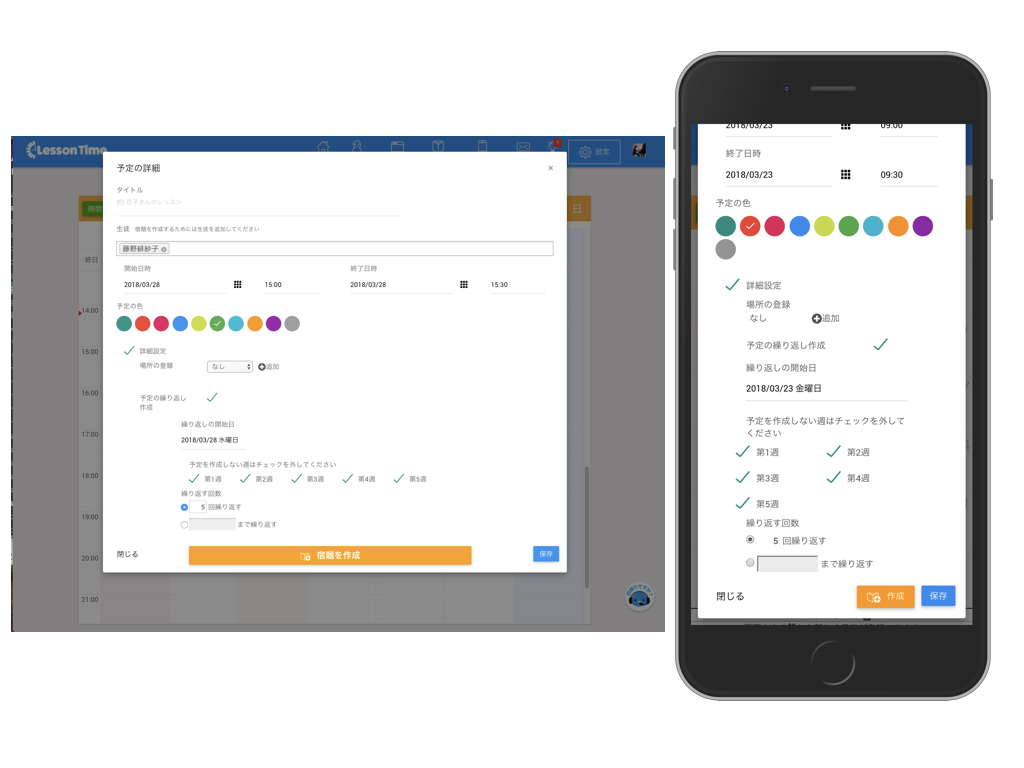
2. 日付の入っていない、週の時間割になったカレンダーが表示されます。
ここで画面左上のオレンジ色ボタンから、通常のカレンダーに戻ることもできます。

3. 時間割モードではそれぞれ、どの生徒が何曜日の何時から何時のレッスンか
を最初に入れていきます。なおこの情報は、生徒管理の中にある”レッスン情報”とも
連携しています

4.カレンダーで特定の時間をタップすると、次のような画面が出てきて、
「誰がその時間のレッスンなのか」を選ぶことができます。
この時間割は、編集したり消したりすることもできます。

5. 全員の予定が入ったら、時間割モード画面の上の方にある「一括作成」ボタンを押しましょう。
ここまで作った時間割に基づいていつまでカレンダーに登録するか、選ぶことができます。
1ヶ月ごと、3ヶ月ごとなど先生のレッスンスケジュールに合わせて決めましょう。
決まったら「登録」ボタンを押して、スケジュールに反映させましょう!
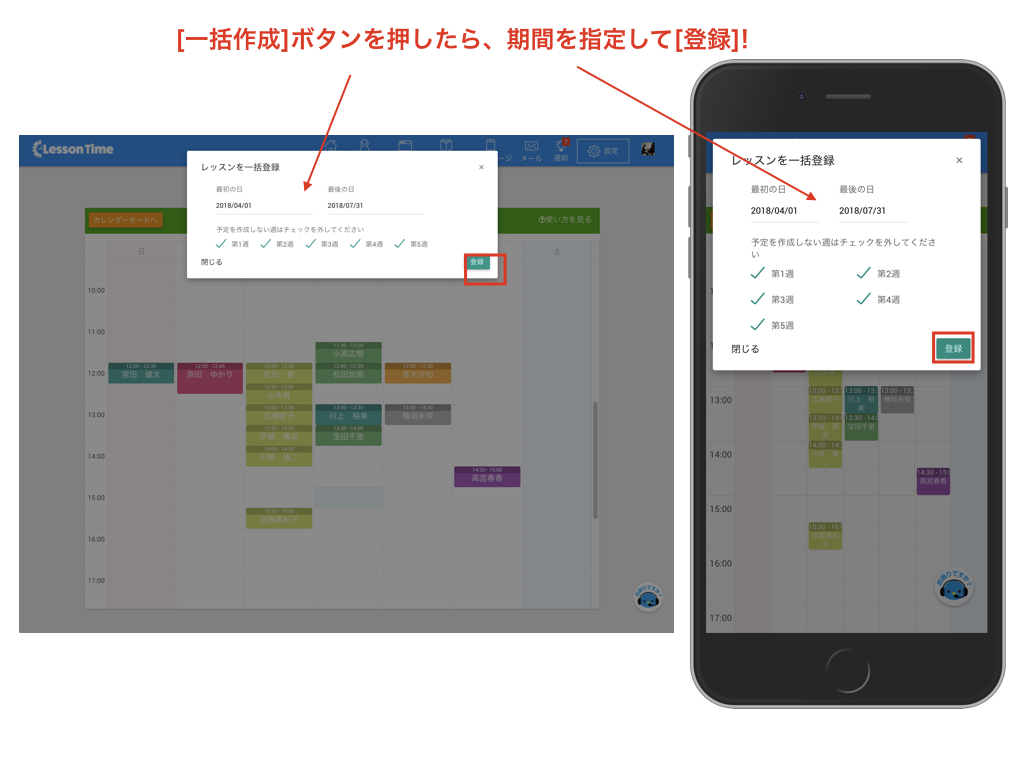
※2018/3/27現在では、週複数レッスンの場合に時間割でまとめて登録することはできません。
年間のレッスンスケジュール決めに是非ご活用ください!
